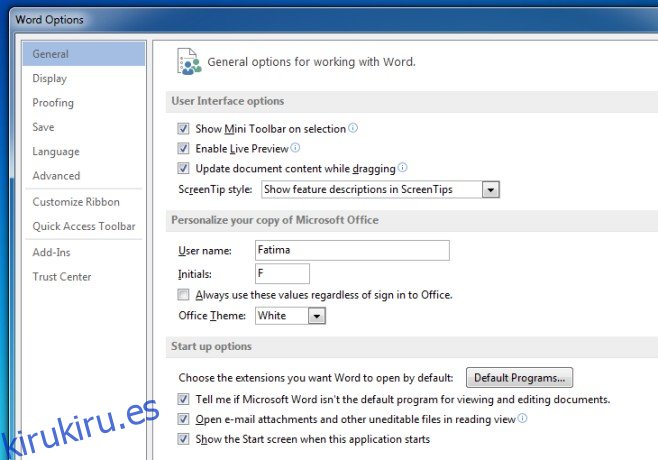MS Office 2013 es, sin lugar a dudas, la cara más pulida que ha tenido el traje de productividad hasta la fecha. Es un resultado obvio de que ha estado presente durante años y se está mejorando. Dicho esto, no siempre me gusta la nueva pantalla de inicio en Office 2013 que detiene el lanzamiento del programa real. Utilizo Word con bastante frecuencia y todavía tengo el hábito de iniciarlo desde la barra de tareas y poder comenzar a escribir o, a veces, pegar texto de inmediato. La pantalla de inicio es a menudo un paso adicional innecesario para mí y, a veces, muy molesto. Para cualquiera que esté en el mismo barco, existe una solución sencilla a este problema y es desactivar la pantalla de inicio. Es una opción que se puede utilizar por aplicación para el traje de oficina y es muy fácilmente reversible.
Inicie MS Office y vaya a Archivo> Opciones> General.

Desplácese hacia abajo en esta pantalla y, en Opciones de inicio, desmarque la opción ‘Mostrar la pantalla de inicio cuando se inicie esta aplicación’. La opción se refiere a la gran cantidad de opciones de documentos que ve cuando inicia por primera vez la aplicación de Office respectiva y, al desactivarla, se establecerá el valor predeterminado para abrir siempre un documento en blanco.
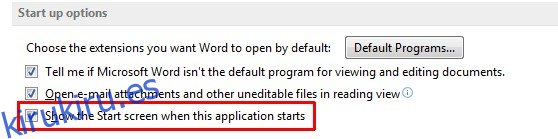
Si en algún momento desea que vuelva a aparecer la pantalla de Inicio, vuelva a esta ventana y habilite la opción nuevamente. Por supuesto, no puede elegir qué tipo de documento se abrirá de forma predeterminada, pero esto elimina el paso adicional para iniciar el tipo de documento, presentación u hoja de cálculo más comúnmente utilizado.
La pantalla de Inicio existe para hacer que las plantillas más oscuras pero aún muy útiles disponibles en Office Suite sean más accesibles para los usuarios, pero puede ser un obstáculo porque es más probable que cree documentos en blanco, cargue plantillas de presentación personalizadas o use plantillas en blanco. y use el diseño de hoja de cálculo predeterminado que necesita los otros ajustes preestablecidos.